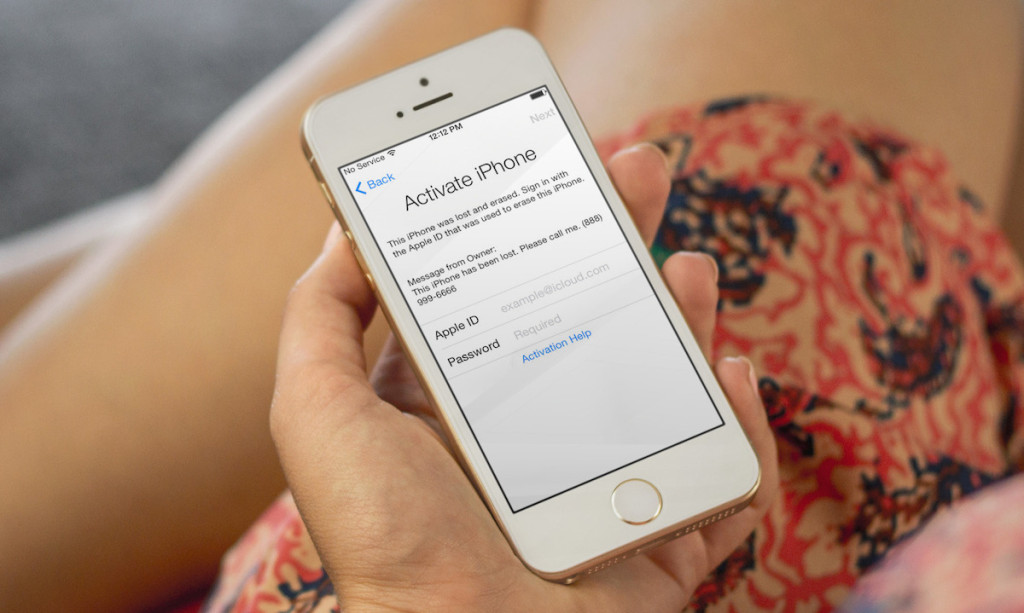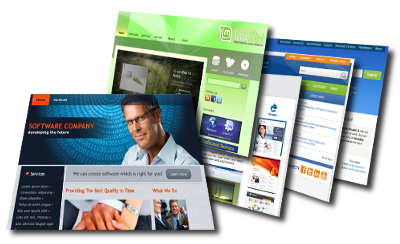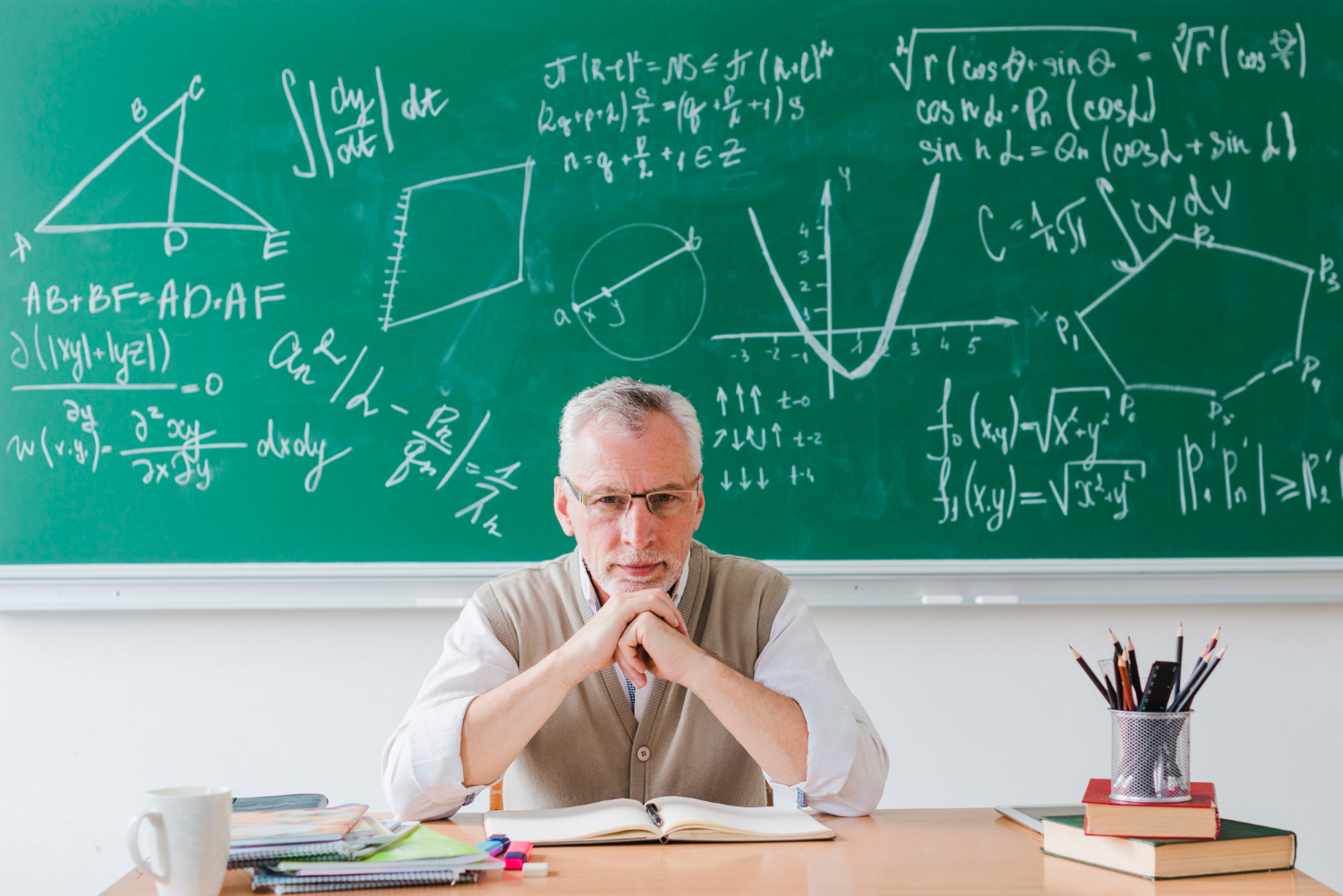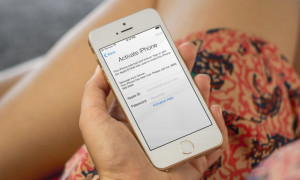 Nimanui nu-i face placere sa-si vada iPhone-ul stricat. De aceea, atunci cand intampinam probleme este bine sa apelam la serviciile unui service iPhone Bucuresti. Unul din cele mai bune service-uri iPhone Bucuresti este www.servicegsm.ro.
Nimanui nu-i face placere sa-si vada iPhone-ul stricat. De aceea, atunci cand intampinam probleme este bine sa apelam la serviciile unui service iPhone Bucuresti. Unul din cele mai bune service-uri iPhone Bucuresti este www.servicegsm.ro.
Uitati de efectuarea apelurilor telefonice. Verificarea mesajelor, postarilor de pe Twitter si a celor de pe Instagram – pentru asta unii dintre noi stau lipiti de telefon 24 / 7. Insa, inainte de a incepe sa ne folosim serviciul de date mobile, trebuie sa ne activam mai intai smartphone-urile.
Daca v-ati cumparat iPhone-ul dintr-un magazin Apple, va puteti activa telefonul cu ajutorul asistentei primite din partea unui Apple Genius. Daca ati achizitionat telefonul de la o companie de telefonie mobila, unul dintre angajatii magazinului ar trebui sa fie in stare sa va ajute. Cu toate acestea, daca ati primit telefonul acasa, prin curier, sau daca ati cumparat telefonul de la un magazin si ati uitat sa il activati, va vom arata cum sa faceti acest lucru.
In primul rand, daca telefonul pe care l-ati cumparat nu este primul dumneavoastra iPhone, ci reprezinta un upgrade, atunci asigurati-va, realizand o copie de rezerva pe iCloud (Settings – iCloud – Backup – Back Up Now) sau direct pe computerul dumneavoastra.
Daca telefonul pe care l-ati achizitionat este primul dumneavoastra iPhone, atunci intrati pe site-ul furnizorului dumneavoastra de telefonie mobila si faceti o copie de rezerva a contactelor si vedeti daca acesta ofera si posibilitatea salvarii pe un cloud si a altor tipuri de continut precum poze sau alte fisiere media.
Dupa ce ati realizat acest lucru, exista doua modalitati prin care va puteti activa iPhone-ul: prin Wi-fi sau prin iTunes.
Wi-Fi :
1. Poriniti telefonul si asistentul de configurare va aparea imediat cerandu-va sa selectati limba preferata si tara in care locuiti.
2. Veti fi intrebati apoi la care retea Wi-Fi doriti sa va conectati. Va puteti configura telefonul utilizand conexiunea pe mobil, insa daca redescarcati aplicatii de pe cloud atunci datele dumneavoastra mobile se vor consuma foarte repede, asa ca este recomandat sa va conectati la o retea Wi-Fi.
3. Selectati daca doriti sa activati serviciile de localizare. Va recomandam sa activati aceste servicii pentru ca aplicatii precum Maps, Yelp sau Seamless sa va poata spuna exact locatia dumneavoastra si sa va poata oferi informatii mai precise.
4. Mai departe veti primi trei optiuni: Set Up As New iPhone, Restore from iCloud Backup si Restore from iTunes Backup. Daca telefonul pe care l-ati cumparat este primul dispozitiv cu iOS pe care l-ati avut vreodata, atunci alegeti prima optiune. Daca faceti un upgrade si tocmai v-ati facut o copie de rezerva pe iCloud, atunci selectati optiunea a doua si toate aplicatiile de pe vechiul dispozitiv vor fi automat descarcate pe noul iPhone. Daca v-ati facut o copie de rezerva pe computer, atunci alegeti optiunea a treia.
5. Conectati-va cu ID-ul Apple sau creati un cont nou si fiti de acord cu termenii si conditiile cerute.
6. In urmatoarele cateva ecrane, veti fi intrebati daca doriti sa activati iCloud si Find My Phone (da, vreti).